Man kann das Chromebook, davon sind alle Geräte betroffen, mit einem Trick spürbar in seiner Systemleistung steigern. Es ist der wohl einfachste Trick der Welt und sicher vor paar bei Jahren noch bei sehr vielen Windows-Computern eingesetzt worden, doch inzwischen wahrscheinlich in Vergessenheit geraten. Mit einer sogenannten Swap-Datei kann man den Arbeitsspeicher erweitern, man lagert damit größere Prozesse vom Arbeitsspeicher (RAM) auf die Festplatte aus. Das ist bei einer normalen mechanischen Festplatte nicht so der Knaller, bei einem Chromebook mit SSD aber ein wahres Wunder für die Systemleistung.
[youtube dFN5S9K0Ns4]
Jetzt unseren WhatsApp Newsletter-Kanal abonnieren!Und das kann auch noch jeder selbst machen, man muss dafür kein Genie, Entwickler oder IT-Profi sein. Es reicht tatsächlich aus im geöffneten Chrome ein neues Kommando-Tab mit der Tastenkombination STRG + ALT + T zu öffnen. Darin gibt man dann den Befehl „swap enable 2000“ ein und bestätigt das mit Enter. Ihr bekommt die Bestätigung für den Befehl und müsst jetzt euer Chromebook nur noch neustarten.
UPDATE: Zram (nicht Swap) soll angeblich seit Chrome OS 28 von Haus aktiv sein, wovon ich aber bislang nichts spüren konnte. Swap (Erweiterung) ist eine ähnliche Methode wie Zram (Komprimierung), funktioniert in meinem Fall aber im Gegensatz zu Zram wesentlich effektiver.
Das Ergebnis? Wow. Während Chrome OS bisher aufgrund des fest verbauten 2 Gigabyte Arbeitsspeichers schon mit weniger als 10 Tabs zu kämpfen hatte und ein nach längerer Zeit unbenutztes Tab beim Öffnen komplett neu laden musste, kann ich jetzt 30 Tabs öffnen und hab keinerlei derartige Probleme. Die Performance wird davon stark beeinflusst, obwohl man lediglich 2 Gigabyte vom Datenspeicher hergeben muss. Das Teil läuft einfach viel besser als vorher und muss nicht mehr alle 10 Minuten mit dem fehlenden Arbeitsspeicher kämpfen.
UPDATE 2: Das Swap-File kann unter Umständen durch ein System-Update verloren gehen, mehr dazu hier.
Ein Beweisvideo lädt gerade hoch, doch probierts einfach selbst aus, ich bin absolut begeistert. Endlich lässt sich mit dem Teil wieder richtig arbeiten. Mit dem Befehl „swap disable“ kann man die Veränderung wieder rückgängig machen.
[asa]B00BN4YOHC[/asa]
(Danke Marco via Goonext, OMG Chrome)
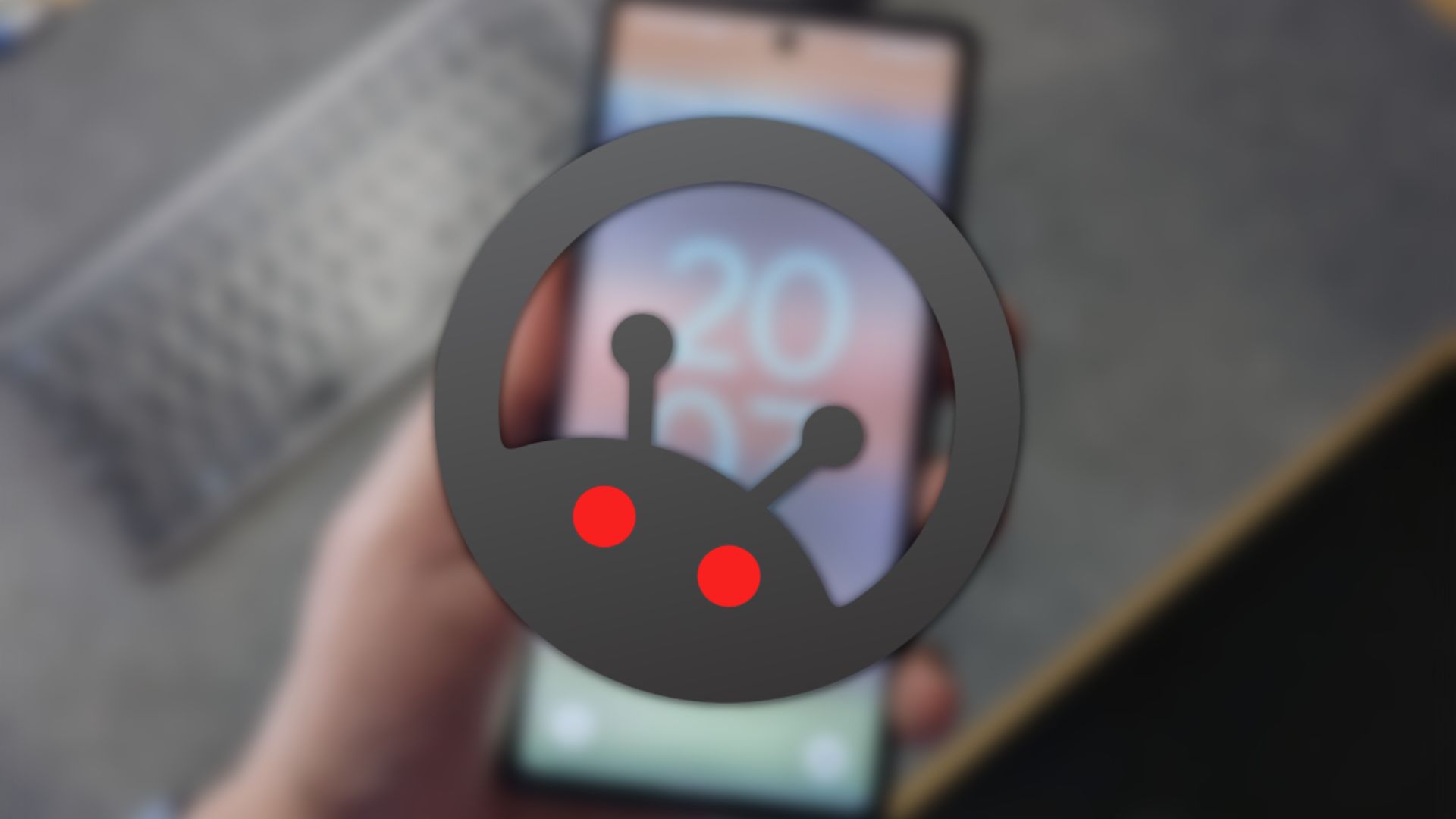
Die Arbeitsanweisung (Drücken Strg + Alt + T, danach Eingabe des Befehls „swap enable 2000″ hatte bei mir 0 Effekt. Die Aussage: “ Ihr bekommt die Bestätigung für den Befehl und müsst jetzt euer Chromebook nur noch neustarten.“ kann ich demnach nicht bestätigen.